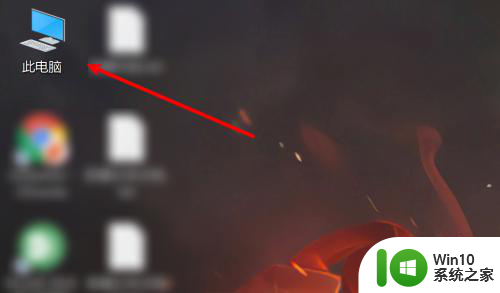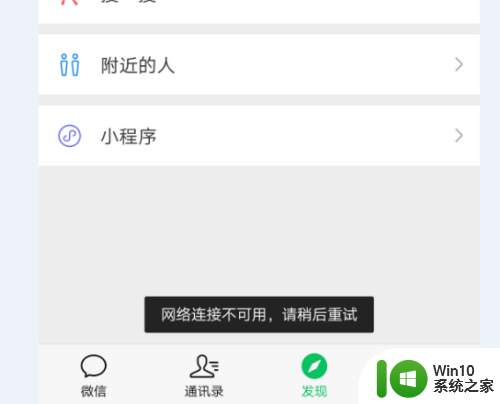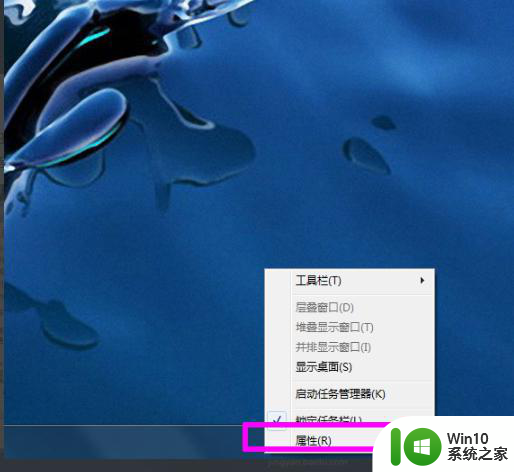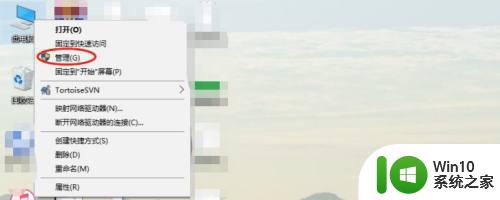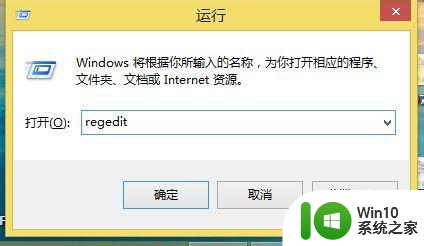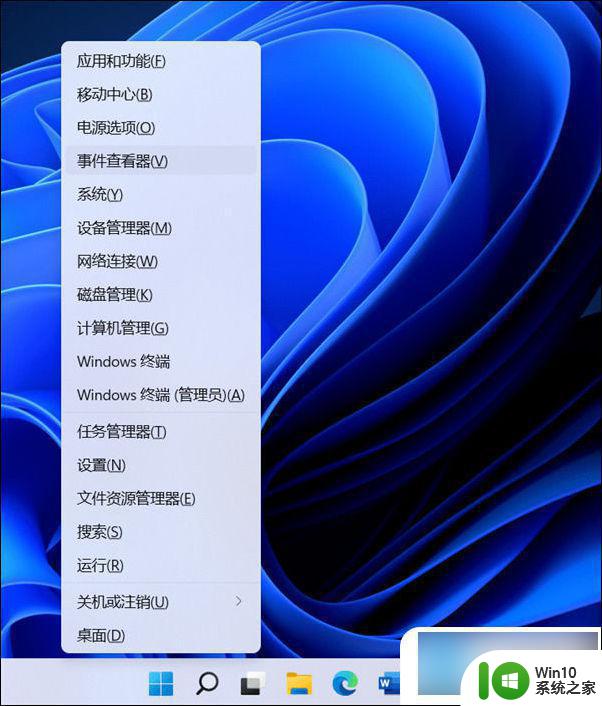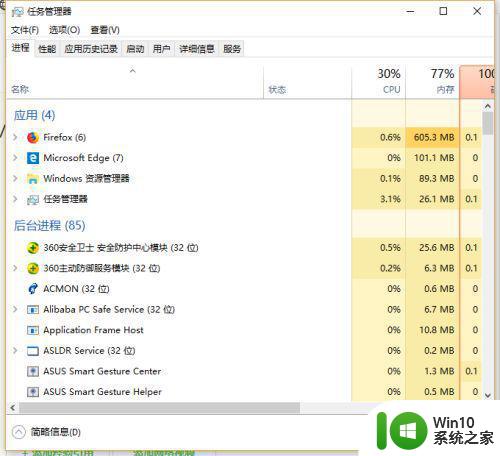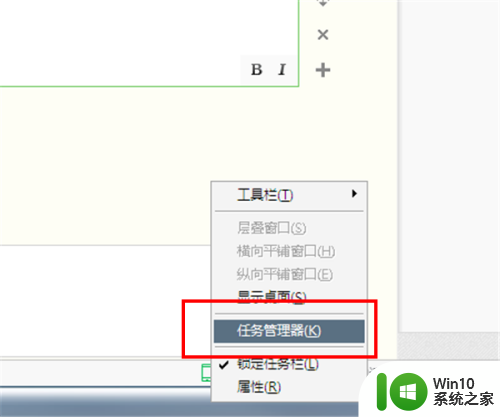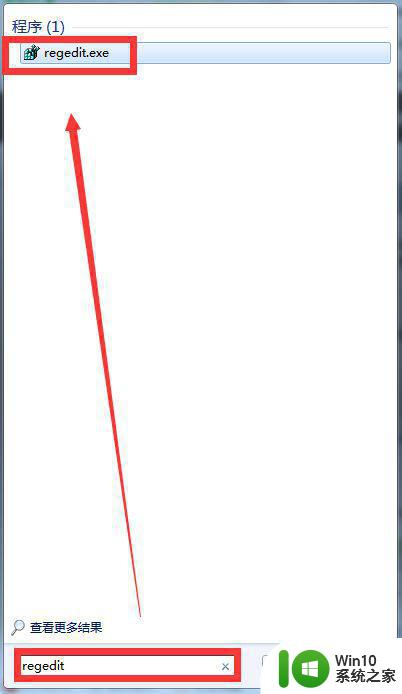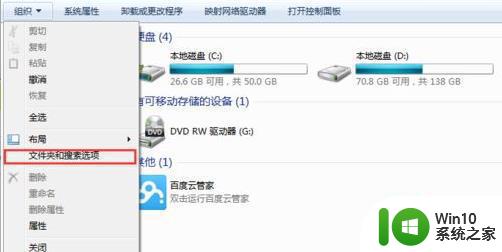电脑桌面老是无响应的解决办法 电脑桌面老是停止响应怎么回事
更新时间:2023-04-16 16:46:55作者:yang
电脑操作系统在长期的使用过程中经常会遇到一些我们难以解决的问题,例如最近就有小伙伴向小编反映说,自己的电脑在操作时老是会出现桌面停止响应的情况,不清楚怎么回事,也不知道如何修复,对此我们该怎么办呢?别急今天本文就来为大家分享电脑桌面老是停止响应怎么回事。
解决办法如下:
1、桌面停止响应的话可以按crtl + alt + del之后打开任务管理器或直接crtl + shift + esc打开任务管理器。
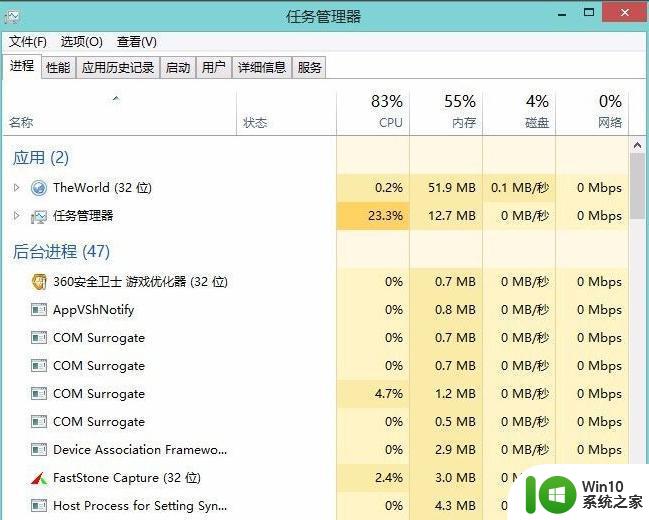
2、接着我们找到"Windows资源管理器",在右下角点"重新启动"。
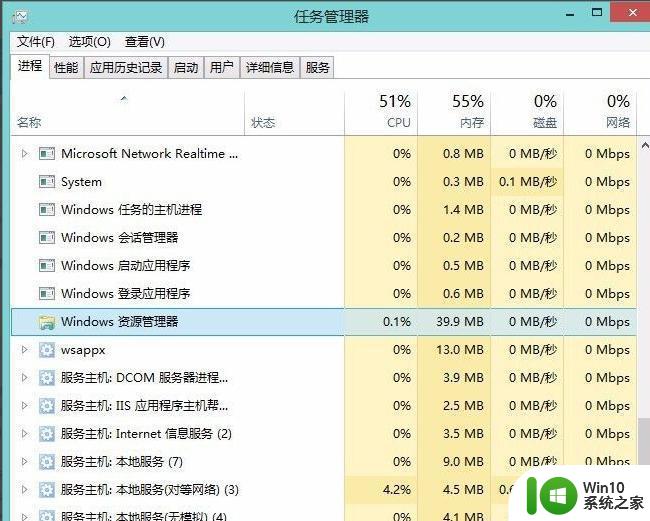
3、没有的话点左上角的文件-运行新任务,输入"explorer.exe"点确定就好了。
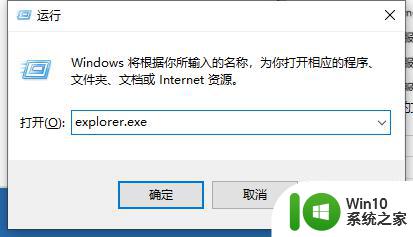
以上就是关于电脑桌面老是停止响应怎么回事啦,遇到相同问题的可以按照上面的方法来处理哦。